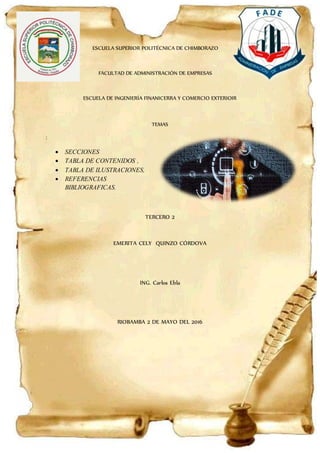
Secciones, tabla de contenido , tabla de ilustraciones, referencias bibliográficas
- 1. 1 ESCUELA SUPERIOR POLITÉCNICA DE CHIMBORAZO FACULTAD DE ADMINISTRACIÓN DE EMPRESAS ESCUELA DE INGENIERÍA FINANICERRA Y COMERCIO EXTERIOIR TEMAS : SECCIONES TABLA DE CONTENIDOS , TABLA DE ILUSTRACIONES, REFERENCIAS BIBLIOGRAFICAS. TERCERO 2 EMERITA CELY QUINZO CÓRDOVA ING. Carlos Ebla RIOBAMBA 2 DE MAYO DEL 2016
- 2. I Tabla de contenido JUSTIFICACIÓN .............................................................................................................. I OBJETIVOS..................................................................................................................... II INTRODUCCIÓN............................................................................................................ III CAPÍTULO 1 ................................................................................................................ - 1 - 1. SECCCIONES....................................................................................................... - 1 - 1.1 DEFINICIÓN...................................................................................................... - 1 - 1.2 DEFINIR UNA SECCIÓN.............................................................................. - 1 - 1.3 DIFERENTES SALTOS DE SECCIÓN......................................................... - 2 - 1.4 VER O ELIMINAR SALTOS DE SECCIONES............................................. - 2 - CAPÍTULO 2 ................................................................................................................ - 4 - 2. TABLAS DE CONTENIDO................................................................................... - 4 - 2.1 QUÉ ES UNA TABLA DE CONTENIDO ...................................................... - 4 - 2.2 PASOS PARA CREAR UNA TABLA DE CONTENIDO............................... - 4 - 2.3 MARCAR LOS TEMAS Y SUBTEMAS QUE FORMARÁN LA TABLA..... - 4 - 2.4 CREAR LA TABLA DE CONTENIDO ......................................................... - 5 - 2.5 MODIFICAR LA TABLA DE CONTENIDO (ACTUALIZAR, ELIMINAR)- 5 - 2.5.1 Eliminar un tema o subtema de la tabla................................................... - 5 - 2.6 ACTUALIZAR LA TABLA DE CONTENIDO.............................................. - 5 - CAPÍTULO 3 ................................................................................................................ - 7 - 3. TABLAS DE ILUSTRACIONES........................................................................... - 7 - 3.1 MARCAR ENTRADAS A TABLAS DE ILUSTRACIONES ......................... - 7 - 3.2 GENERAR LA TABLA DE ILUSTRACIONES ............................................ - 8 - CAPÍTULO 4 ...............................................................................................................- 10 - 4. REFERENCIAS BIBLIOGRÁFICAS...................................................................- 10 - 4.1 DEFINICIÓN.....................................................................................................- 10 - 4.2 ESTILO DE CITAS BIBLIOGRÁFICAS......................................................- 10 - 4.2.1 CITAS EN EL TEXTO...........................................................................- 10 - 4.3 CONTENIDO DE LAS REFERENCIAS BIBLIOGRÁFICAS......................- 10 - 4.4 ESTILOS.......................................................................................................- 10 - CONCLUSIONES......................................................................................................... - 1 - GLOSARIO................................................................................................................... - 1 - Bibliografía.................................................................................................................... - 1 -
- 3. I TABLA DE ILUSTRACIONES Ilustración 1: secciones _____________________________________________________________________ - 1 - Ilustración 2: saltos de sección ______________________________________________________________ - 2 - Ilustración 3: ver saltos _____________________________________________________________________ - 2 - Ilustración 4: Tabla de contenido ____________________________________________________________ - 5 - Ilustración 5 Actualizar tabla _______________________________________________________________ - 6 - Ilustración 6 Actualizar tabla ________________________________________________________________ - 6 - Ilustración 7: Tabla de ilustraciones __________________________________________________________ - 7 - Ilustración 8: Numeración de título___________________________________________________________ - 8 - Ilustración 9: Generar tabla de ilustraciones___________________________________________________ - 8 - Ilustración 10: Opciones de tabla de ilustraciones ______________________________________________ - 9 -
- 4. I JUSTIFICACIÓN En la sociedad en la cual vivimos el conocimiento sobre aplicaciones informáticas como Microsoft Word es de mucha importancia ya que en el área estudiantil facilita la realización de trabajos de investigación aplicando herramientas como, secciones, tablas de contenidos, tablas de ilustraciones, y referencias bibliográficas. Estas herramientas son de mucha importancia ya que involucra el factor tiempo, en el caso de las tablas de contenido se lo puede hacer automáticamente al igual que la tabla de ilustraciones. Existen personas que desconocen el completo funcionamiento del programa, sin embargo usando solo funciones básicas se ha logrado fijar esta como una herramienta esencial, beneficiando principalmente a estuantes, maestros y a la sociedad en general. Tomando en cuenta que Word es un producto de Microsoft pese a su competencia ha sabido mantenerse en la cúspide dentro de los editores de texto. Gracias a esta aplicación se ha logrado un gran impacto en lo referente al medio ambiente ya que a través de esto y con complicidad del internet últimamente se ha disminuido el uso de papel para la trasmisión de documento.
- 5. II OBJETIVOS GENERAL Conocer sobre las herramientas disponibles en la aplicación informática Word. ESPECÍFICOS Aplicar la herramienta secciones al documento para poder cumplir los objetivos siguientes. Desarrollar una tabla de contenidos, tabla de ilustraciones y referencias bibliográficas utilizando las herramientas automáticas de Word.
- 6. III INTRODUCCIÓN Microsoft Word, es la denominación de un procesador de texto: es decir, de un software que permite al usuario la creación y edición de documentos de texto en un ordenador o computadora utilizando varias herramientas indispensables para su uso como; secciones, tabla de contenido, tabla de ilustraciones, referencias bibliográficas entre otras. Las herramientas de Word son de mucha importancia ya que agilitan el procesos de elaboración de un trabajo investigativo de manera ordenada y sin complicaciones, por esta razón se realiza el presente trabajo investigativo, dónde se habla de las secciones, funcionamiento de la misma considerando que una sección es una parte de un documento de Word en la que podemos establecer determinadas opciones del formato de página. De la misma manera se habla sobre la tabla de ilustraciones y tabla de contenidos, su funcionamiento y la aplicación de la misma. Por último y con mucha importancia está las referencias bibliográficas que son la reseña de cada fuente que se ha utilizado en una bibliografía, es decir, los datos de cada libro, revista, fotografía, grabación, etc. a la que se ha recurrido en el texto, sin llegar a cometer un plagio. Es necesario como estudiantes aplicar todo el conocimiento adquirido mediante la presente investigación ya que se aplicó el método deductivo facilitando el entendimiento de la misma.
- 7. “No documentes el problema; arréglalo” Atli Björgvin Oddsson - 1 - ESPOCH INFORMÁTICA1 CAPÍTULO 1 1. SECCCIONES 1.1 DEFINICIÓN Una sección es una parte de un documento de Word en la que podemos establecer determinadas opciones del formato de página. El uso de secciones nos ayuda a formatear los documentos a nuestro gusto ya que nos permite configurar opciones tales como la numeración, el uso de columnas, el uso de encabezados, etc. En este artículo trataré de explicar qué son y para qué se pueden usar las secciones en Word. En Word hay formatos que por defecto se aplican a todas las páginas de un documento, y si una página cambia lo hacen todas. Ejemplos de esto son los encabezados y pies de página, los bordes o la orientación de la página; si cambiamos la orientación de una hoja y la colocamos en horizontal, todas las páginas del documento adoptan la misma orientación. Las secciones son utilizadas por Word para diferenciar o separar ciertas partes del documento donde se gestionan propiedades diferentes en lo relativo a tamaños y orientaciones de hoja y diferentes contenidos de encabezado y/o pié de página. Dicho de otra forma, las secciones permiten crear distintas partes en un documento de forma que podamos aplicar formatos incompatibles entre sí. (Bibiesca, 2010) 1.2 DEFINIR UNA SECCIÓN Para crear una sección dentro de un documento de Word nos vamos a la ficha Diseño de página, grupo Configurar Página y a la opción Saltos. Ilustración 1: secciones FUENTE: www.cienporcienoffice.wordpress.com
- 8. “No documentes el problema; arréglalo” Atli Björgvin Oddsson - 2 - ESPOCH INFORMÁTICA1 1.3 DIFERENTES SALTOS DE SECCIÓN Página siguiente inserta un salto de sección y la nueva sección se inicia en la página siguiente. Puede usarse para definir diferentes encabezados o pies de página. El salto de sección continuo inserta un salto de sección y la nueva sección se inicia en la misma página. Este puede usarse para variar el formato dentro de la misma página como por ejemplo, usar dos columnas en la primera parte de la página y una columna en la segunda parte. El salto de sección de página par (o impar) inserta un salto y hace que la nueva sección comience en la siguiente página par (o impar) que le corresponda. Puede servirnos, por ejemplo, para forzar que un capítulo de un libro empiece en una página impar, aunque el capítulo anterior se haya terminado también en una página impar. (Bibiesca, 2010) Ilustración 2: saltos de sección Fuente: www.cienporcienoffice.wordpress.com 1.4 VER O ELIMINAR SALTOS DE SECCIONES Tenemos, al menos, dos posibilidades. La primera de ellas es ir al menú Ver y seleccionar la vista Normal. Vemos que el salto de sección nos aparece como (según sea el tipo de salto) vemos en la imagen: Ilustración 3: ver saltos Fuente: www.cienporcienoffice.wordpress.com
- 9. “No documentes el problema; arréglalo” Atli Björgvin Oddsson - 3 - ESPOCH INFORMÁTICA1 Para eliminarlos basta con situarse encima del salto y pulsar la tecla Suprimir. Otra opción, si estamos en la vista Diseño de impresión o la vista Esquema es activar las marcas de formato ocultas de Word mediante el menú Herramientas / Opciones, pestaña "Ver" y allí bajo el apartado "Marcas de formato" activamos la opción "Todas", o bien pulsando el botón ¶ que tenemos en la barra de herramientas “Estándar”. Veremos entonces los saltos de sección y la forma de eliminarlos es la misma que anteriormente.
- 10. “No documentes el problema; arréglalo” Atli Björgvin Oddsson - 4 - ESPOCH INFORMÁTICA1 CAPÍTULO 2 2. TABLAS DE CONTENIDO 2.1 QUÉ ES UNA TABLA DE CONTENIDO Una tabla de contenido es un reflejo de la estructura de un documento y contiene los títulos de los temas y subtemas que forman el documento. Una tabla de contenidos puede contener o no el número de página y puede establecerse un enlace directo a los puntos contenidos en la tabla. La tabla de contenido suele figurar al principio de un libro y es lo primero que miramos cuando queremos saber los temas del cual trata el documento. 2.2 PASOS PARA CREAR UNA TABLA DE CONTENIDO Marcar temas y subtemas que formarán la tabla Numerar los temas y subtemas (si no aparecen numerados) Crear la tabla de contenido Modificar la tabla de contenido (actualizar, eliminar) 2.3 MARCAR LOS TEMAS Y SUBTEMAS QUE FORMARÁN LA TABLA Cada título en el documento tiene un nivel de importancia diferente. Este orden de importancia se muestra principalmente en la numeración que se le da a cada uno. Por ejemplo, los títulos principales generalmente se numeran con números arábigos simples (1, 2, 3, 4, ...), los subtítulos de estos o títulos de segundo nivel se numeran con números compuestos de dos dígitos separados por punto (1.1, 2.3, 4.5, 8.8) y los subtítulos de éstos últimos o títulos de tercer nivel se numeran con números compuestos de tres dígitos separados por punto (1.1.1, 2.3.6, 4.5.4, 8.8.10) y así sucesivamente. Normalmente, las tablas de contenido utilizan como máximo tres niveles de títulos. Cada título debe marcarse de acuerdo a su nivel de importancia utilizando los estilos que presenta Word, así:
- 11. “No documentes el problema; arréglalo” Atli Björgvin Oddsson - 5 - ESPOCH INFORMÁTICA1 A los títulos principales se les aplica el estilo Título 1 A los títulos de segundo nivel se les aplica el estilo Título 2 A los títulos de tercer nivel se les aplica el estilo Título 3 Ilustración 4: Tabla de contenido Fuente: www.cienporcienoffice.wordpress.com 2.4 CREAR LA TABLA DE CONTENIDO Haga clic en el lugar donde desea agregar la tabla de contenido (según normas icontec va en la parte inicial del documento) En el menú Referencias y en el grupo tabla de contenido haga clic en Tabla de contenido Seleccione el diseño que más le agrade Seleccione las demás opciones que desee Haga clic en aceptar 2.5 MODIFICAR LA TABLA DE CONTENIDO (ACTUALIZAR, ELIMINAR) 2.5.1 Eliminar un tema o subtema de la tabla Para sacar un tema o subtema de la tabla de contenido basta con seleccionar el texto y cambiar el estilo a normal. 2.6 ACTUALIZAR LA TABLA DE CONTENIDO Una de las mayores ventajas de crear una TDC es que podemos actualizarla automáticamente. Si una vez creada la TDC modificamos el documento añadiendo o
- 12. “No documentes el problema; arréglalo” Atli Björgvin Oddsson - 6 - ESPOCH INFORMÁTICA1 eliminando títulos, podemos actualizar la TDC con un par de clics de ratón de una manera fácil y cómoda. Tenemos dos opciones posibles para actualizar la TDC. Desde la pestaña Referencias disponemos del botón Ilustración 5 Actualizar tabla Fuente: www.gmartes.wikispaces.com Haciendo clic con el botón derecho sobre la TDC disponemos de un menú emergente donde tenemos la opción Actualizar campos. Tras acceder a actualizar la TDC por cualquiera de estas dos opciones nos aparece el diálogo Actualizar la tabla de contenido que vemos en la imagen de abajo para seleccionar si deseamos actualizar solo los números de página o toda la tabla. Ilustración 6 Actualizar tabla Fuente: www.gmartes.wikispaces.com
- 13. “No documentes el problema; arréglalo” Atli Björgvin Oddsson - 7 - ESPOCH INFORMÁTICA1 CAPÍTULO 3 3. TABLAS DE ILUSTRACIONES También podemos incluir en nuestros documentos tablas de ilustraciones, gráficos o de tablas. Al igual que hemos visto que para crear índices y tabla de contenidos primero debemos marcar las entradas y después generar la tabla. 3.1 MARCAR ENTRADAS A TABLAS DE ILUSTRACIONES Utilizar los rótulos de ilustraciones predefinidos por Word. Para utilizar esta opción debemos seleccionar nuestra ilustración, ya sea tabla, imagen, gráfico, etc. y acceder a la pestaña Referencias y pulsa el botón Insertar título. Nos aparece el diálogo Título que vemos en la imagen, como podemos ver el título se va a insertar en una tabla, aunque podemos asignarle el título a cualquier otro tipo de elemento. Al seleccionar la tabla, gráfico, imagen, ecuación, etc. y seleccionar Título, Word lo detecta automáticamente y le asigna el título y el tipo de rotulo adecuado. La posición del título puede ser incluida encima de la selección o por debajo de la selección. Además vemos una serie de botones: Ilustración 7: Tabla de ilustraciones Fuente: www.gmartes.wikispaces.com Nuevo rótulo... Este botón sirve para modificar el Título de la ilustración. Numeración... Este botón nos abre el cuadro de diálogo que vemos en la imagen y sirve para modificar el estilo de la numeración de los títulos.
- 14. “No documentes el problema; arréglalo” Atli Björgvin Oddsson - 8 - ESPOCH INFORMÁTICA1 Ilustración 8: Numeración de título Fuente: www.gmartes.wikispaces.com Autotítulo... Este botón sirve para generar automáticamente los títulos de un determinado tipo. Por ejemplo podemos hacer que se generen automáticamente los títulos de las imágenes de mapa de bits (*.bmp) que vayamos incluyendo en el documento. Utilizar estilos personalizados para las ilustraciones. 3.2 GENERAR LA TABLA DE ILUSTRACIONES Cuando hayamos insertado todos los títulos a las ilustraciones debemos acceder a la pestaña Referencias y hacer clic en el botón Insertar tabla de ilustraciones. Se abrirá el diálogo de Tabla de ilustraciones. Ilustración 9: Generar tabla de ilustraciones Fuente: www.gmartes.wikispaces.com Es muy similar a la tabla de contenidos. En ella podemos seleccionar el estilo del formato de la tabla. Seleccionar si deseamos mostrar los números de página y alinearlos a la derecha o si por el contrario preferimos utilizar hipervínculos en lugar de números de página.
- 15. “No documentes el problema; arréglalo” Atli Björgvin Oddsson - 9 - ESPOCH INFORMÁTICA1 En la lista despegable de Etiqueta de título podemos seleccionar que tipo de tabla vamos a crear (Tabla, ilustración, Fig, etc) en la imagen que vemos arriba vemos que esta seleccionada la opción de Tabla, puesto que vamos a crear una tabla de ilustraciones de tablas. Si pulsamos sobre Opciones... nos aparece el diálogo que vemos en la imagen donde podemos seleccionar, por ejemplo, que genere la tabla a partir del estilo de ilustraciones personalizado que hayamos creado. La opción de identificador de tabla es mejor que se asigne automáticamente para no mezclar distintas tablas. Este identificador hace referencia a las distintas tablas de ilustraciones que tengamos en nuestro documento, si lo asignamos manualmente podríamos repetir el identificador y crear un conflicto por duplicidad de identificadores de tabla. La opción de Modificar... sirve para modificar el estilo de la tabla que generemos. Ilustración 10: Opciones de tabla de ilustraciones FUENTE: www.gmartes.wikispaces.com
- 16. “No documentes el problema; arréglalo” Atli Björgvin Oddsson - 10 - ESPOCH INFORMÁTICA1 CAPÍTULO 4 4. REFERENCIAS BIBLIOGRÁFICAS 4.1 DEFINICIÓN Definición: es un conjunto mínimo de datos que permite la identificación de una publicación científica o de una parte de la misma. Por ejemplo, de monografías, publicaciones en serie, artículos, patentes, y todo tipo de contenedor de información. 4.2 ESTILO DE CITAS BIBLIOGRÁFICAS 4.2.1 CITAS EN EL TEXTO Las citas en el texto: forma de referencia breve colocada entre paréntesis dentro de un texto (sistema autor-fecha) o añadida al texto como una nota a pie de página (sistema numérico). 4.3 CONTENIDO DE LAS REFERENCIAS BIBLIOGRÁFICAS Toda referencia bibliográfica contiene: Elementos (autor, título, año…), Convenciones para la transcripción y presentación (cursivas, subrayado, uso de punto o coma o dos puntos, etc.), Una secuencia de los elementos en la referencia (qué poner en 1er lugar, en 2º, 3º, etc.). 4.4 ESTILOS A pesar de haber normas internacionales al respecto, no hay un único estilo adoptado globalmente. De entre todos los estilos que existen, cada área de conocimiento utiliza uno en particular del que, además, ofrecemos os guías o ejemplos: ISO 690 (norma internacional – multidisciplinar): Cómo elaborar e interpretar referencias bibliográficas. MLA Style (literatura y humanidades): MLA handbook for writers of research papers. APA Style (psicología y ciencias sociales): Chicago Style (multidisciplinar)
- 17. “No documentes el problema; arréglalo” Atli Björgvin Oddsson - 11 - ESPOCH INFORMÁTICA1 Para ilustrar mejor este punto, elaboramos la misma referencia en distintos estilos: Estilo ISO: FREIRE, Juan. “Redes Sociales: ¿modelos organizativos o servicios digitales?”. El Profesional de la Información, noviembre-diciembre 2008, vol. 17, p. 585-588. ISSN 1386-6710. Estilo MLA: Freire, Juan. “Redes Sociales: ¿modelos organizativos o servicios digitales?” El profesional de la información 17 (2008): 585-588. Estilo APA: Freire, J. (2008). Redes sociales: ¿modelos organizativos o servicios digitales? El profesional de la información, 17, 585-588. Las diferencias entre uno u otro estilo consisten en: el uso de MAYÚSCULAS o minúsculas en el autor, la posición del año de publicación, el formato del nombre de la publicación (en cursiva o subrayado), la inclusión o no de la fecha de publicación. Se puede dar el caso de que un autor quiera presentar una comunicación o artículo en dos publicaciones diferentes y deba modificar el estilo de citas de su bibliografía para adaptarse a los requerimientos del editor.
- 18. CONCLUSIONES Las secciones son muy útiles ya que nos permiten en Word, crear un documento cambiando el tamaño, margen la orientación de las hojas entre otras opciones, incitándonos a crear un estilo propio. Nos facilita el trabajo ya que hay ocasiones en las que no se quiere presentar un solo formato para un documento si no que se lo varía, cambiando el encabezado o los números de página. La tabla de ilustraciones nos proporciona la agilidad de identificar a cada una de las imágenes de un documento, ya que con estas tablas se las enumera y se les proporciona un nombre, facilitándonos el ordenamiento de estos, por ende al momento de realizar la tabla de ilustraciones será más fácil la búsqueda y localización por parte de los lectores, y además cada una de estas contará con su página respectiva. Las tablas de contenidos son factibles en un documento extenso, ya que si este documento está correctamente planificado y estructurado se puede establecer los temas y subtemas que lo conforman. Al insertar la table este será ordenado de forma alfabética, lo que facilitará la localización de los temas a tratar por el lector. Si se ejecuta cambios en el documento que afecten a los saltos de página, es necesario que se actualice los números de página que se muestre en la tabla. Cada modificación realizada a un documento es obligatorio que se renueven las tablas de contenido, al igual que las tablas de ilustraciones, vale recordar que si la tabla de contenidos está elaborada de forma manual está no se actualizará de forma automática. Si manejamos correctamente la aplicación informática WORD el cual nos ofrece una gran variedad de opciones para la creación de documentos nos sera de mayor utilidad en el campo estudiantil y profesional. Cabe mencionar que las personas no conocemos las distintas opciones de trabajo que tiene Word y nos basamos solo en las funciones básicas que se conoce.
- 19. GLOSARIO 1. Índice: Un índice es una lista de palabras y el número de página donde se encuentra dicha palabra. El índice está ordenado alfabéticamente. 2. Tabla de contenido es un reflejo de la de un documento y contiene los títulos de los temas y subtemas que forman el documento. 3. Salto de página: punto en el que acaba una página y empieza otra. 4. Campo: conjunto de códigos que indican a Microsoft Word que inserte texto, gráficos, números de página y otro material en un documento automáticamente 5. Barra de Herramientas: barra con botones y opciones que se utilizan para ejecutar comandos. 6. Salto de sección: marca que inserta para mostrar el final de una sección. En el salto de sección se guardan los elementos de formato de la sección, como los márgenes, la orientación de la página, los encabezados y pies de página, y la secuencia de números de página. 7. Autotítulo: Este botón sirve para generar automáticamente los títulos de un determinado tipo. 8. Botón Nuevo rótulo: Sirve para modificar el Título de la ilustración. 9. Sección: es una parte del documento de Word en la que se puede establecer diferentes opciones de formato de página. 10. Salto de sección continuo: inserta un salto de sección y la nueva sección se inicia en la misma página.
- 20. Bibliografía Bibiesca, G. (2010). Microsoft Office para los negocios. México: Pearson Educación. Castañeda, A. X. (12 de NOVIEMBRE de 2012). SLIDESHARE. Recuperado el 20 de MARZO de 2014, de http://www.slideshare.net/Xiomara08/33-tablas-contenidoeindices Web grafía http://biblioguias.uam.es/educacion/deporte/estiloapa http://www.wikilengua.org/index.php/Referencias_bibliogr%C3%A1ficas https://cienporcienoffice.wordpress.com/2013/03/06/que-son-ya-para-que-sirven-las- secciones/ https://support.office.com/es-es/article/Crear-o-cambiar-tablas-de-ilustraciones- 3bfbf7e6-2346-42fb-9810-09c113e1cb60